Google Foto (o Google Foto, a seconda di come la vedi), l'app che ha sostituito il mitico Picasa, continua a raccogliere successi in tutto il mondo. I follower della piattaforma Google contano già in decine di milioni. Alla fine della giornata, è un'app o un servizio molto potente per gestire le nostre fotografie. Tuttavia, riconosciamo che a volte non è così facile da usare come vorremmo, ed è per questo che ci mancano alcune delle sue migliori caratteristiche.
Oggi ti mostrerò 25 grandi funzionalità di questa app, 25 funzioni poco conosciute, ma che la rendono tremendamente utile .
Ricorda che Google Foto è disponibile per iOS e Android e come Web e come client desktop.
1.- Salva megabyte e batteria
Google Foto esegue un backup di qualsiasi immagine e video che viene generato sul tuo telefono o tablet … e questo può essere un vero problema. Pensa che ogni fotografia o acquisizione che scarichi andrà al servizio stesso, occupandone la capacità e, soprattutto, consumando un'incredibile quantità di dati. Cosa si può fare in questi casi? La cosa migliore e più consigliabile è che solo le immagini vengono passate quando si dispone del WiFi collegato . Per attivare questa opzione vai in Impostazioni e in Backup e sincronizzazione seleziona Copia delle foto solo in WiFi.

13.- Scorciatoie con Siri
Se hai Google Foto sul tuo dispositivo iOS (iPhone), sappi che puoi utilizzare l'applicazione con il meraviglioso assistente vocale Siri. Naturalmente, per usarlo è necessario creare prima i corrispondenti comandi vocali in modo che tutto funzioni correttamente.
Per fare ciò, fai di nuovo clic su "Impostazioni" e cerca "Scorciatoie Siri". Lì leggerai qualcosa del tipo: « Aggiungi scorciatoie per eseguire azioni frequenti in Google Foto «. Se fai clic su questo campo in questione, vedrai una serie di " Scorciatoie suggerite " con il simbolo "+". Basta fare clic su di essi per configurare il comando in questione quando si desidera utilizzare Siri (ricordare qualcosa di base: più breve è il collegamento, più facile sarà per l'assistente vocale di Apple).
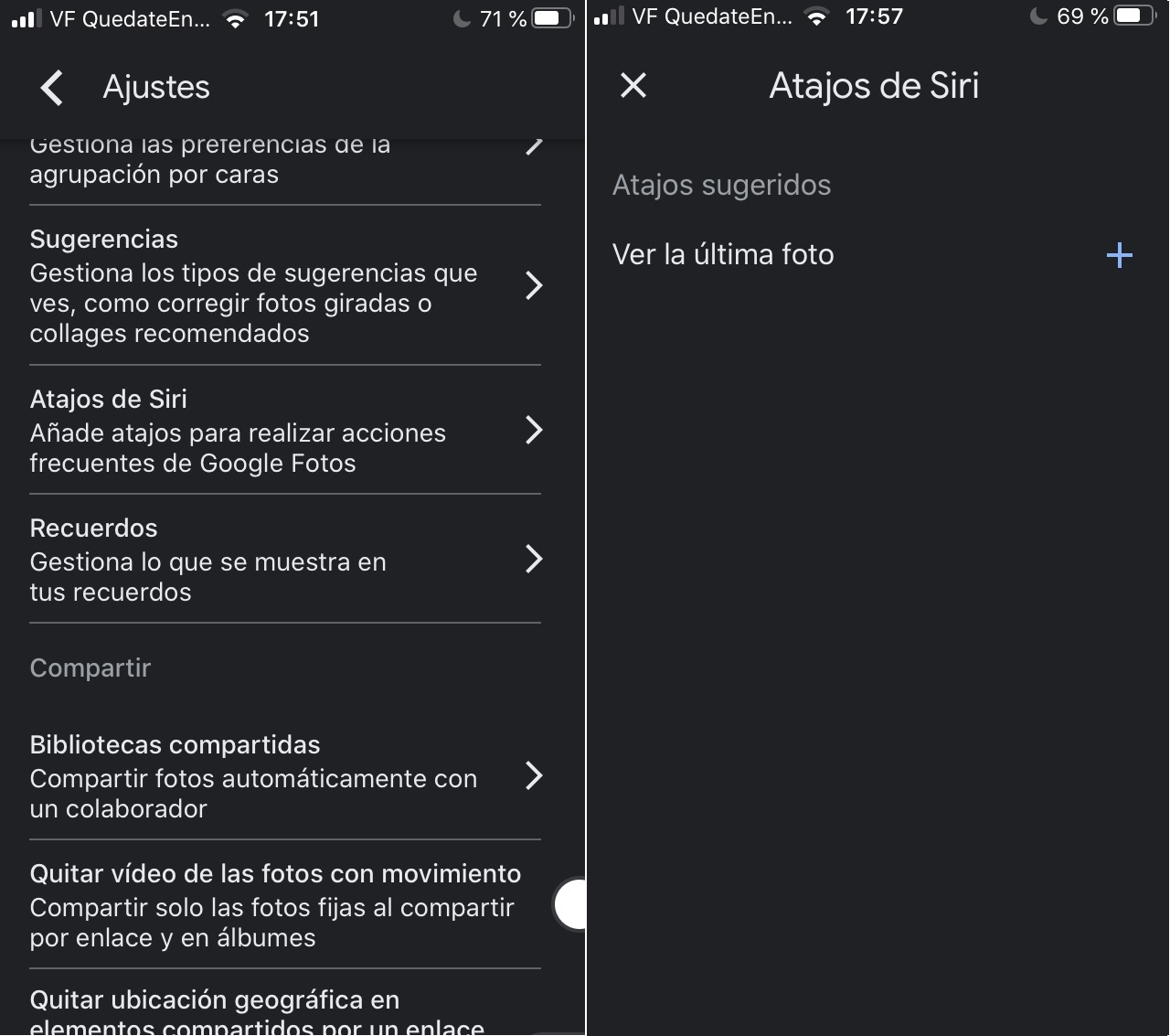
14.- Disattiva i suggerimenti
La stragrande maggioranza delle applicazioni porta con sé il desiderio di aiutare il più possibile. Tuttavia, a volte questo "aiuto" diventa più fastidioso di ogni altra cosa, poiché può ostacolare la nostra gestione o impedirci di andare più veloci proprio a causa dei messaggi che appaiono.
Per disattivare i suggerimenti, dobbiamo inserire « Impostazioni » e cercare il nome così com'è « Suggerimenti «. All'interno avremo quattro tipi di suggerimenti da disattivare:
1) Creazioni : per disabilitare gli aiuti in collage, animazioni, filmati e altre creazioni dalle tue foto.
2) Riscopri questo giorno : per mostrare le foto di quel giorno, ma negli anni precedenti (molto simile ai ricordi, quindi disabilitalo se l'hai fatto nella sezione precedente).
3) Giri suggeriti : per suggerimenti sul livellamento di foto storte (fai attenzione in quanto può essere una modifica artistica e intenzionale).
4) e file suggerito : suggerimenti per l'archiviazione di foto.
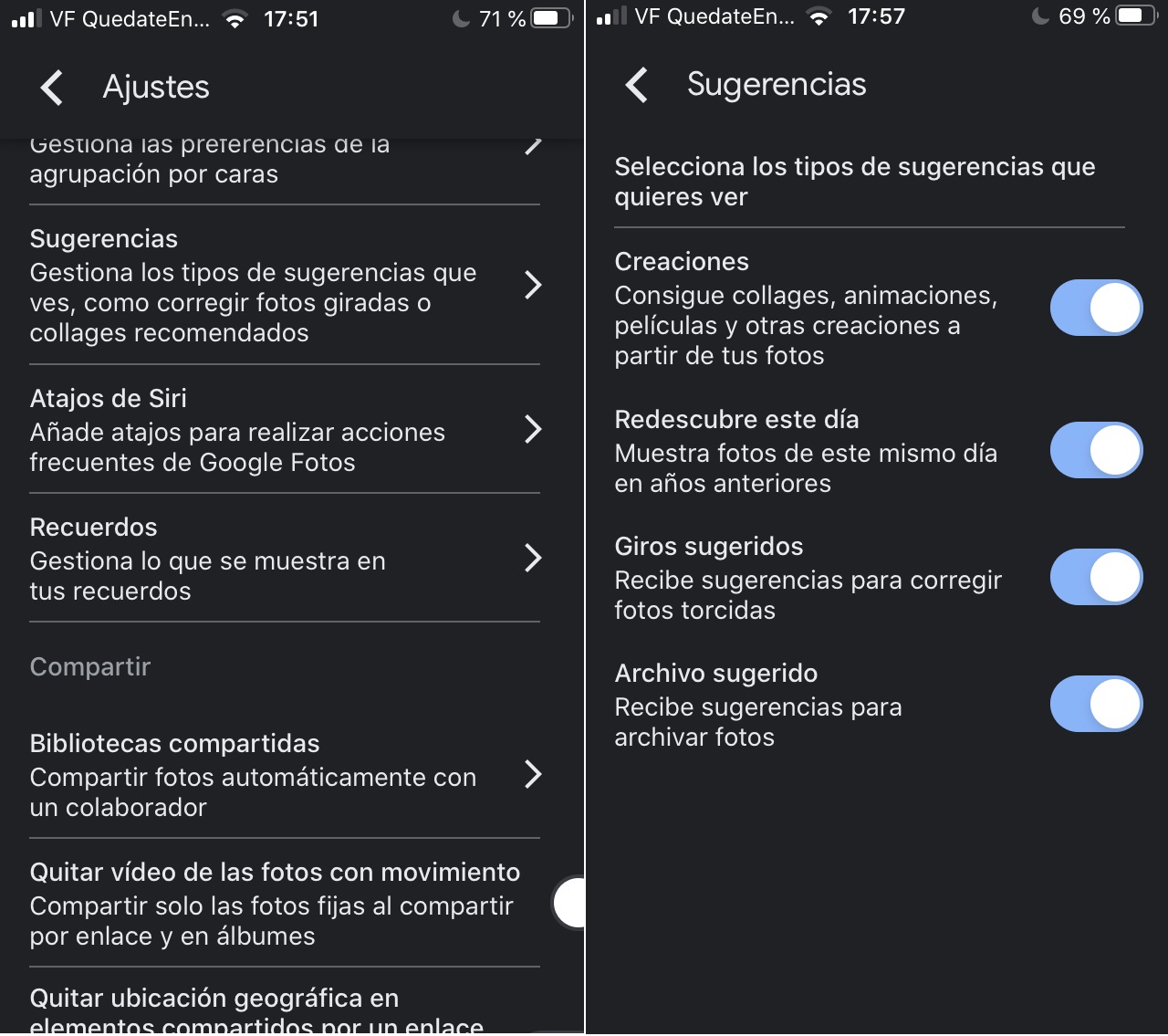
15.- Raggruppamento per facce
Questa è stata una delle ultime inclusioni di Google Foto … ed è sicuramente abbastanza originale. Il sistema è in grado di indovinare attraverso il riconoscimento facciale chi è chi in ogni foto . È un algoritmo simile a quello utilizzato da Facebook nelle sue immagini per la codifica automatica.
In Google Foto questo sistema appare disabilitato per impostazione predefinita, ma può essere abilitato con un semplice tocco delle dita. Per fare ciò, vai su « Impostazioni » e vai su « Raggruppa facce simili «. Una volta che ti trovi in quella categoria, il resto sta solo controllando quell'opzione e facendo scatenare la tua immaginazione.
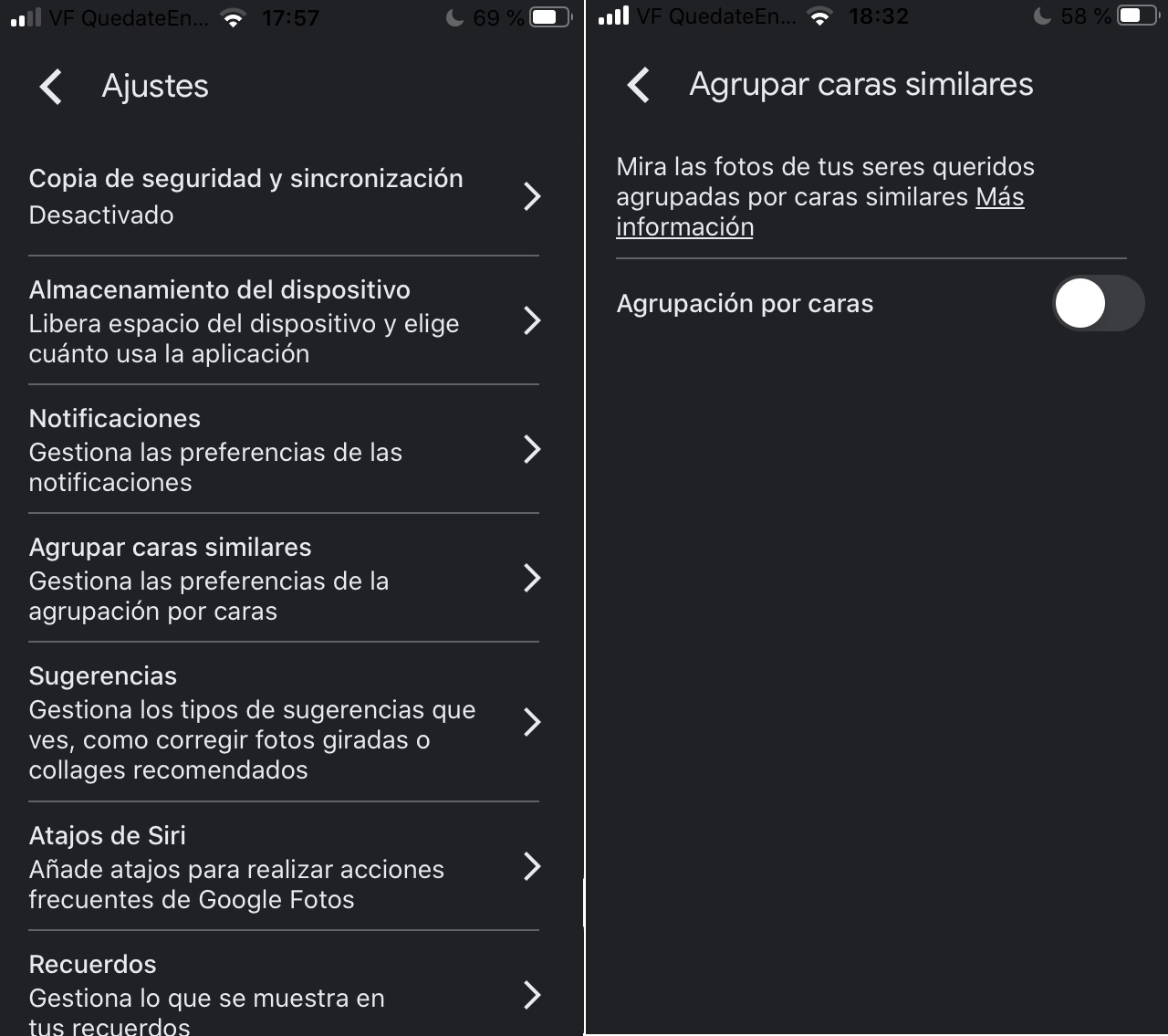
16.- Rimuovi Google Lens dall'equazione
Probabilmente hai già pasticciato con Google Lens . Questo servizio della società Mountain View serve a riconoscere tutti gli elementi che si trovano in una fotografia e ad offrire informazioni dettagliate su di essi. Ora, per molti utenti, questo sta andando troppo lontano in aspetti molto personali.
Se vuoi coprire la schiena e Google Lens non ha alcun accesso alle tue foto, vai fino in fondo a [ Impostazioni »e vedi« Google Lens «. Lì troverai un testo che dice quanto segue: se vuoi disabilitarlo, dovresti andare su « Attività sul web «. Non ce ne sono più.
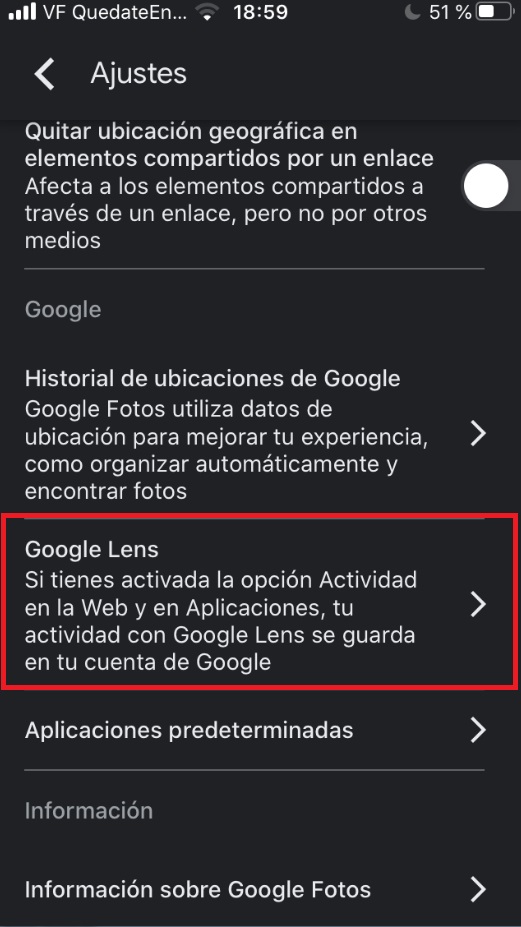
17.- Crea una composizione
Ricordi quando molti anni fa hai scattato quel meraviglioso Microsoft Windows Movie Maker e ti sei fatto una specie di composizione con le migliori fotografie? Il processo fu pacchiano al massimo, ma lo erano altre volte e dovevano essere rispettati.
Quello che una volta era un lavoro software, ora Google Foto lo fa in pochi minuti e in un modo più estetico. Basta fare clic su " For you " e guardare tutte le icone che appaiono in alto. Qui puoi creare un album, un libro fotografico, un film d'animazione, un collage e un'animazione. Devi solo inserire i diversi elementi audiovisivi per generare il documento finale.
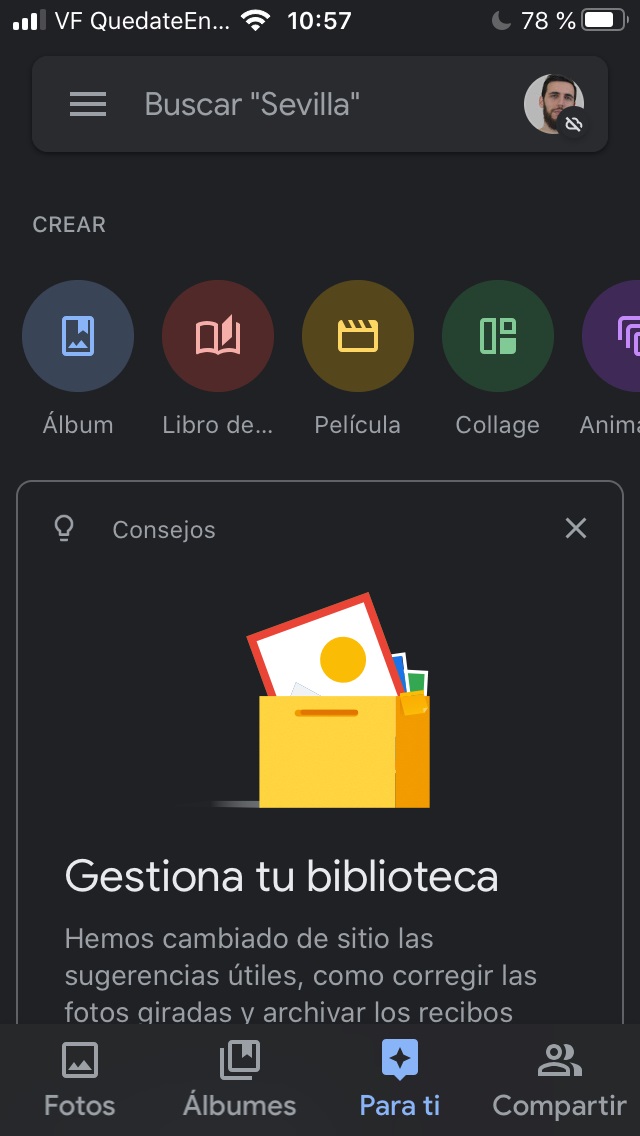
18.- Attiva le notifiche sul PC
Come sicuramente sai, i browser consentono già di attivare le notifiche dai siti Web a cui accediamo. Grazie a questo semplice movimento, tutte le informazioni inviate da una pagina Web tramite un "push" verranno ricevute nel nostro browser.
Sai che in Google Foto possiamo anche attivare le notifiche ogni volta che hai un nuovo oggetto? Può sembrare assurdo per te, ma è efficace se consideriamo che ci sono album condivisi. In questi casi, riceveremo un messaggio nel caso in cui qualcuno abbia caricato una foto o un video in quella cartella. per attivarlo, vai su « Impostazioni » nella versione web e quindi attiva « Notifiche browser «. Eccolo.
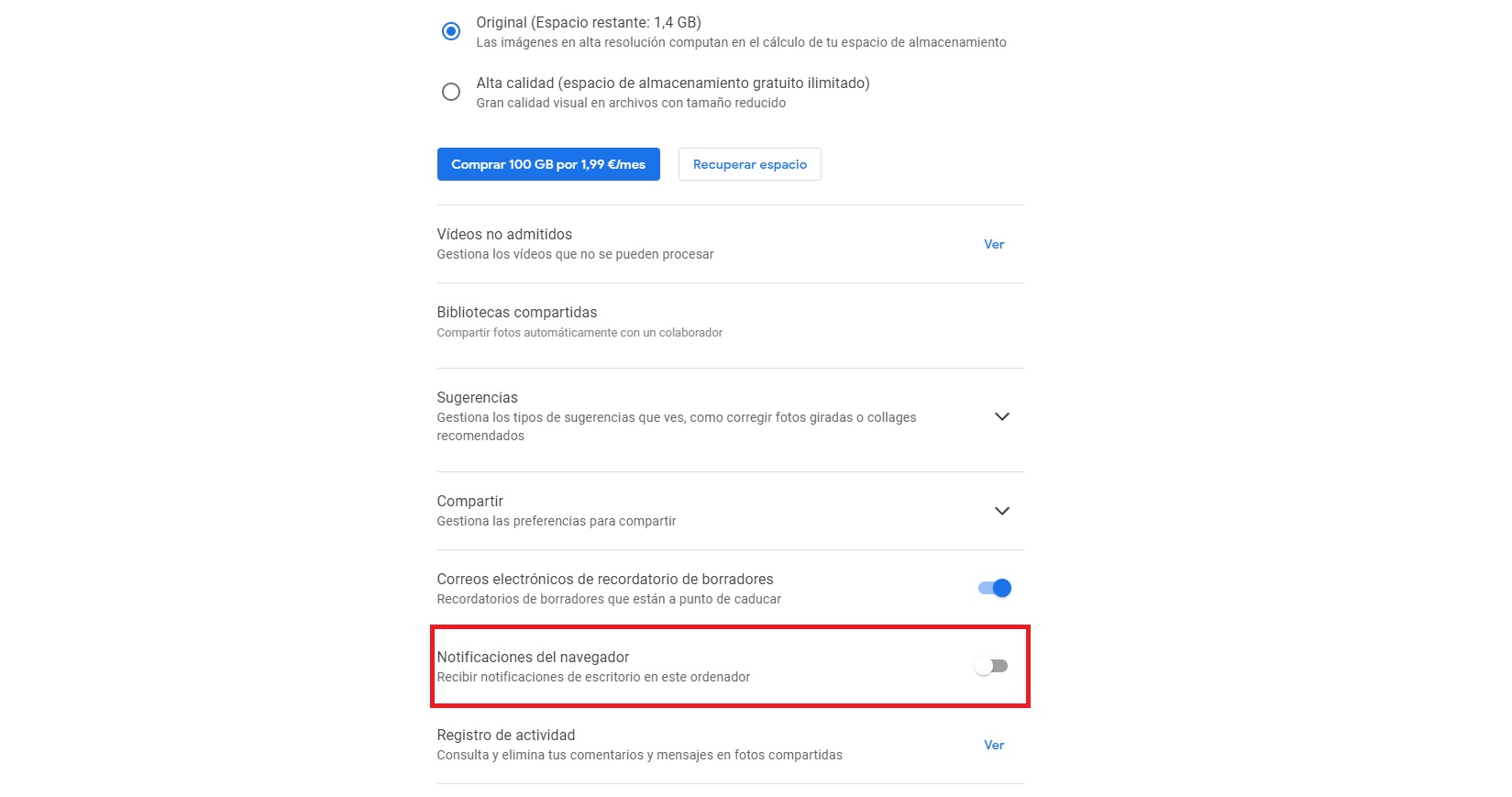
19.- Elimina record attività
Non lasciare la pagina precedente. Appena sotto quella casella troverai una chiamata « Elimina record attività «. Se fai clic sul pulsante " Vedi ", Google Foto ti invierà a una pagina web dove potrai vedere tutto ciò che hai fatto con il tuo profilo all'interno dell'app.
Ad esempio, vedrai i commenti che hai pubblicato sulle tue foto o quelli dei tuoi amici, i messaggi che ci sono e, infine, i "mi piace" che hai concesso. Questa sezione è valida solo per avere informazioni su ciò che hai fatto, che a volte non fa male …
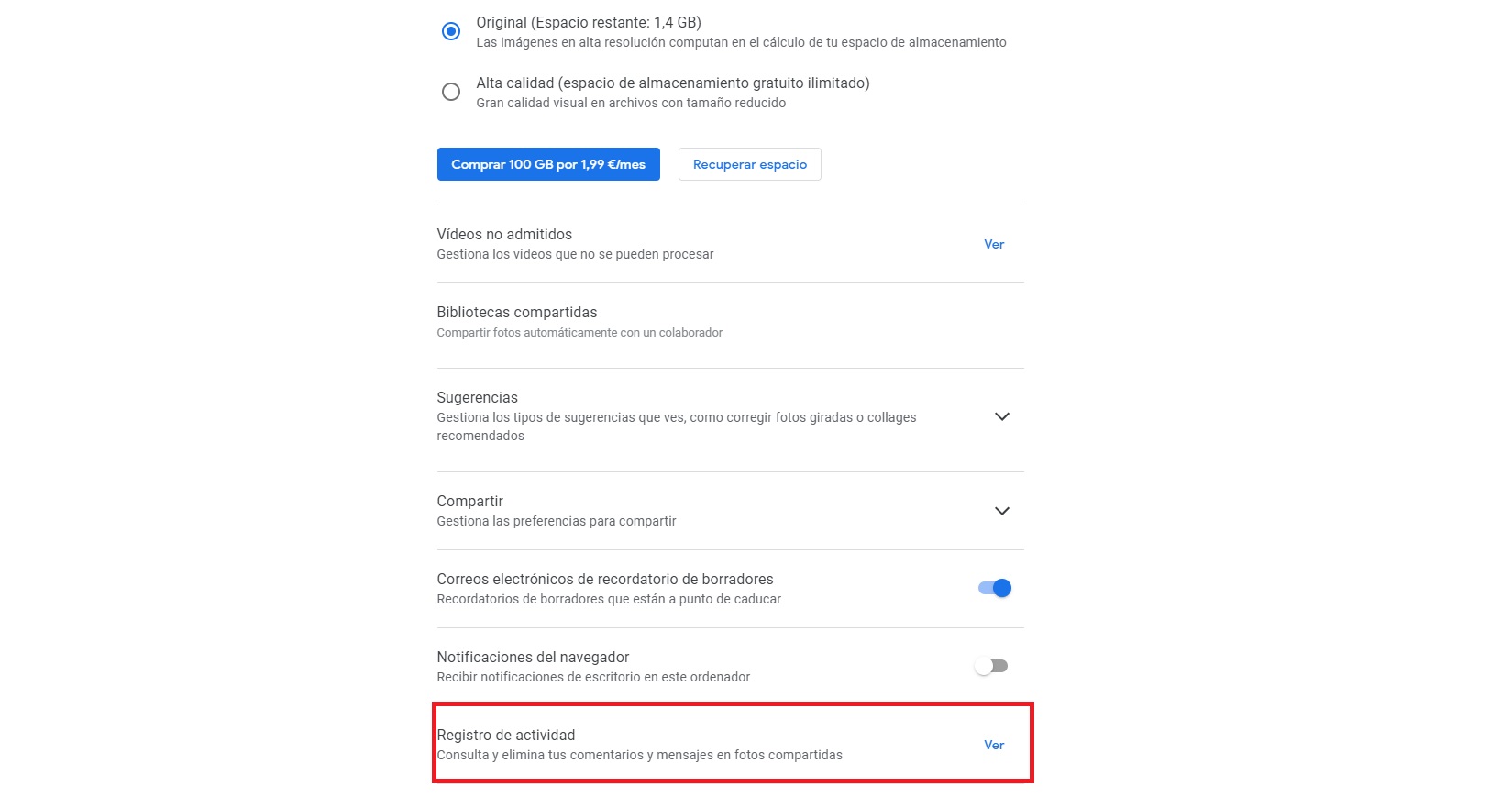
20.- Acquista spazio
Questo è semplice e veloce. Per quanto liberiamo spazio o cerchiamo di impedire alle foto di sincronizzarsi con il cloud, Google Foto potrebbe chiederti di ritirarti non accettando più foto e video. Dopotutto, la capacità di archiviazione di Google Foto è condivisa con Drive e Gmail, quindi non è difficile raggiungere 15 GB di spazio massimo .
In questi tipi di situazioni, la cosa migliore da fare è acquistare spazio aggiuntivo. Devi solo fare clic sul pulsante corrispondente e acquistare uno dei piani offerti da Google . Non sono costosi e possono tornare utili, specialmente se usi i loro servizi regolarmente.
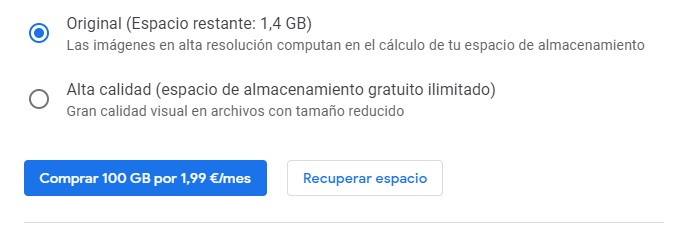
21.- Invia a Chromecast
Questo è uno dei grandi lussi di Google Foto: Compatibilità Chromecast . Il meraviglioso gadget che viene posizionato sul televisore e consente al dispositivo di essere sincronizzato con i PC della casa, ha anche la sua compatibilità con gli smartphone.
Se ne hai uno, guarda il pulsante già classico che appare quando si tratta di condividere immagini con la televisione. Se fai clic lì, l'immagine o il video andranno in televisione e non dovrai guardarli sul tuo smartphone.
22.- Rimuovere le foto in movimento
Attualmente, i telefoni cellulari, sia Android che iOS, incorporano la tecnica della « foto in movimento «. Nascondersi dietro questo nome è un tipo di acquisizione che cattura un'azione di solo un secondo, quindi quando l'immagine viene visualizzata sembra che venga visualizzato un video molto piccolo, ma in realtà è una fotografia.
Questo tipo di file non può essere caricato sulla piattaforma Google se lo si desidera. Per fare ciò, fare clic su « Impostazioni » nella versione mobile e individuare « Rimuovere il video dalle foto in movimento «. Grazie a questo, solo quelle foto saranno condivise per link o album condiviso. Non ci sono più misteri (ed è abbastanza facile).
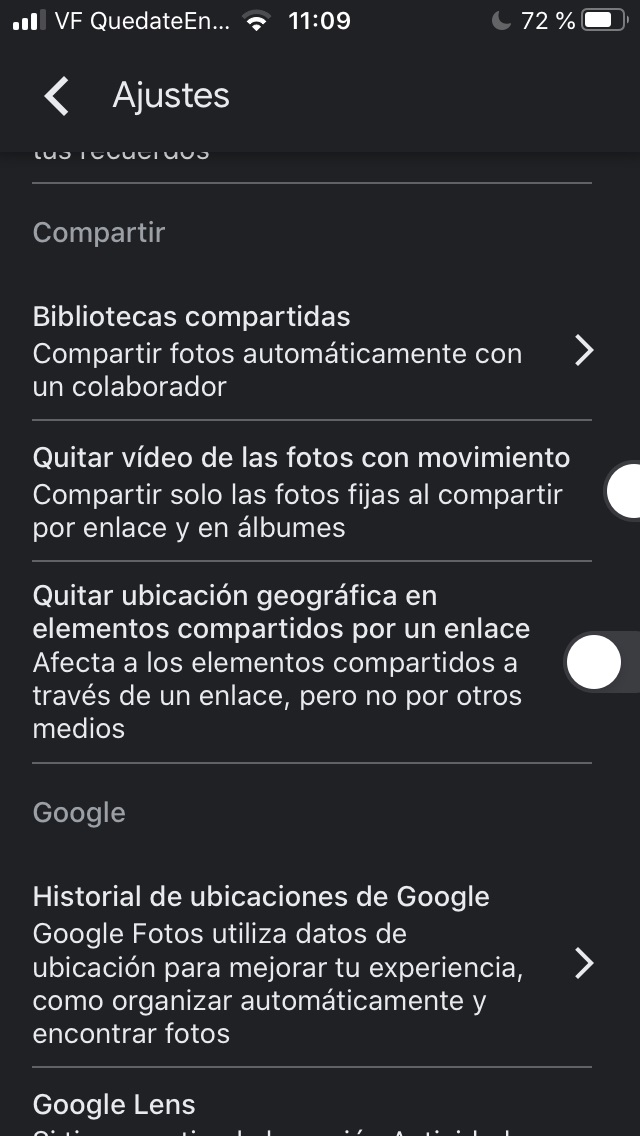
23.- Video non ammessi
Potrebbe esserti verificato in alcune occasioni durante il caricamento di un video su Google Foto e che il servizio non è stato in grado di elaborarlo correttamente. Stranamente, questo è più normale di quanto sembri, più quando il sistema stesso ha i suoi difetti, non sorprendentemente.
Anche se Google di solito avvisa quando viene rilevato un errore, puoi sempre vedere di persona quali hanno fallito. Per questo, torna su "Impostazioni" nella versione desktop e trova "Video non supportati". Se fai clic su "Visualizza", Google Foto ti mostra in un elenco tutte le clip che hanno dato un errore.
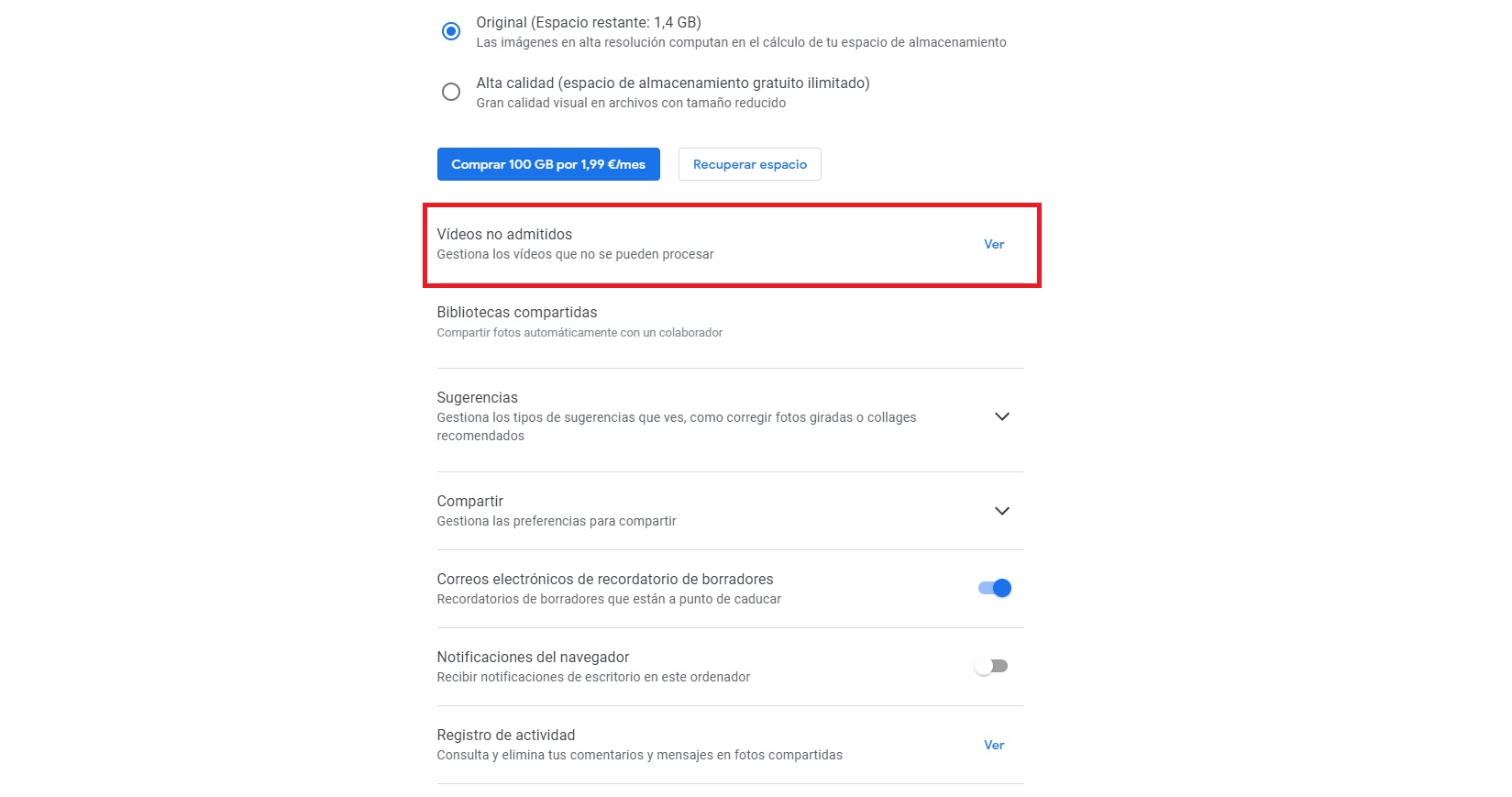
24.- Alta qualità
Questa è stata una delle ultime funzioni che Google Foto ha preso alla cintura … ed è molto utile. All'interno delle "Impostazioni" possiamo trovare due caselle durante il caricamento delle immagini: una in qualità "originale" e l'altra in "alta qualità" .
La differenza tra i due è semplice quanto il primo carica la fotografia come è stata fatta, mentre il secondo lascia una buona qualità dell'immagine, ma senza essere l'originale. In cambio, sì, hai spazio di archiviazione gratuito illimitato (perdi qualità, ma guadagni una nuvola infinita per te). Il nostro consiglio? Se sei un fotografo o semi-professionista, questo non vale la pena. Ora se sei un utente di base, prendilo senza pensarci.
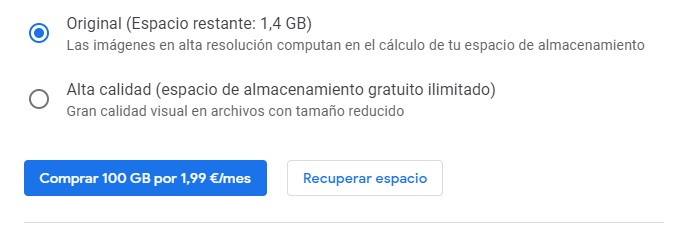
25.- Il motore di ricerca è tuo amico
Chiudiamo con qualcosa che può sembrare molto semplice … ma che viene sempre dimenticato. La barra di ricerca è tua amica ergo la usi più di quanto pensi all'inizio. Con il motore di ricerca non saremo solo in grado di trovare le foto a seconda del nome che le diamo, ma possiamo trovare queste immagini per categorie molto specifiche.
Ad esempio, se si trovano tra i preferiti, nei video, negli screenshot, nei film, nelle animazioni, nei collage, nelle foto e nei video a 360 gradi e in una lunga durata. Se sai come trarne vantaggio, sarai in grado di cercare più immagini di quante pensi in un modo molto semplice e veloce (e senza mangiare la testa).
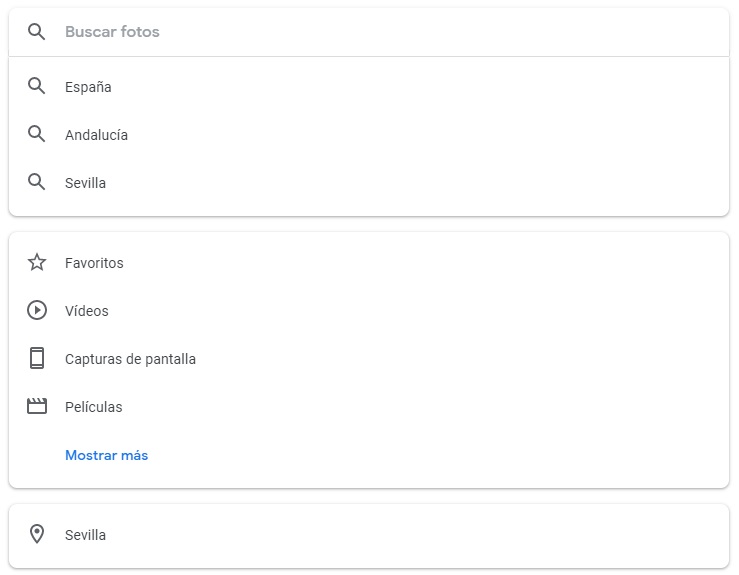
E finora i migliori trucchi di Google Foto per sfruttare al meglio il servizio dell'azienda Mountain View. Ti abbiamo insegnato da come creare filmati a come disattivare la posizione geografica (in modo che la geolocalizzazione non faccia la sua parte). Allo stesso modo, ricorda che tutte queste foto possono anche essere caricate direttamente sui social network da Google Foto, grazie alla compatibilità con il servizio.
Usi Google Foto per gestire le tue foto o preferisci altre app? Raccontaci nei commenti!
Programmi Correlati:
- Programma Windows Device Recovery Tool 3.14.7501 Download per Windows / TotaSoftware.com
- Come risolvere i problemi più comuni del tuo Android
- Cosa succede se disinstalli WhatsApp
Articolo letto 1529 volte